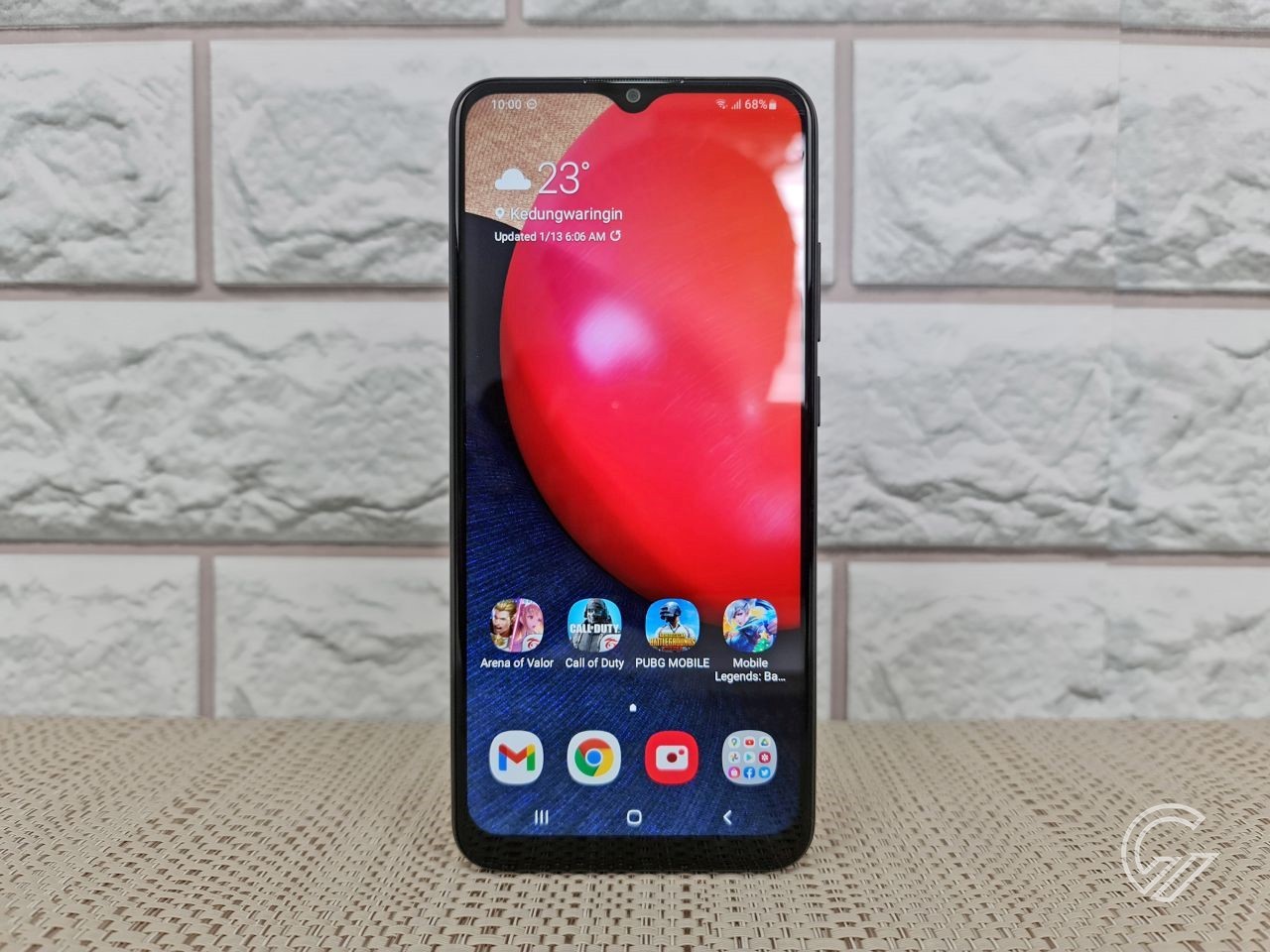
Gadgetren – Samsung Galaxy A02s merupakan handphone masa kini yang dibekali dengan berbagai fitur untuk memudahkan pengguna dalam beraktivitas.
Salah satunya fitur screenshot yang memungkinkan penggunanya dapat mengambil suatu gambar yang merupakan hasil dari tangkapan atau cuplikan yang muncul di layar.
Biasanya screenshot dapat digunakan untuk menjadi sebuah bukti atau sekedar berbagi informasi untuk diberikan kepada orang lain. Selain itu, screenshot juga dapat digunakan untuk menyimpan catatan penting yang muncul di layar handphone.
Untuk itu, bagi kamu yang penasaran mengenai cara screenshot pada Samsung Galaxy A02s maka dapat melihat tutorialnya sebagai berikut ini.
Cara Screenshot Samsung Galaxy A02s
Kombinasi Tombol Fisik
- Buka kunci layar dan masuk ke halaman homescreen Galaxy A02s
- Cari area yang akan di-screenshot pada handphone
- Selanjutnya, tekan tombol fisik power dan volume bawah bersamaan selama beberapa saat
- Tunggu hingga terdengar suara shutter berbunyi dan layar berkedip
- Jika berhasil, akan muncul tampilan preview dari screenshot melayang
- Hasil screenshot dapat langsung dilihat melalui notifikasi atau Gallery
Hampir sama dengan handphone Android masa kini lainnya, Samsung Galaxy A02s juga sudah dibekali dengan kombinasi tombol fisik untuk mengambil screenshot. Fitur yang satu ini sangat memudahkan kamu melakukan screenshot tanpa perlu melakukan pengaturan terlebih dulu.
Namun perlu dicatat, menekan tombol fisik secara berlebihan bisa membuatnya lebih cepat aus atau rusak, terutama tombol power yang mempunyai fungsi utama. Untuk itu ada baiknya kamu melakukan screenshot menggunakan fitur yang hadir pada sistem operasi di Galaxy A02s.
Menggunakan Assistant Menu
- Pertama, buka aplikasi Settings
- Kemudian pilih menu Accessibility
- Akses menu Interaction and dexterity
- Selanjutnya, aktifkan Assistant Menu
- Setelah fitur aktif, maka akan ada Assistant Menu yang melayang di layar
- Langkah berikutnya, pilih area yang akan di-screenshot
- Buka Assistant Menu dan tekan Screenshot
- Layar akan berkedip dan suara shutter sebagai tanda screenshot
- Kamu dapat mengakses hasil screenshot dari menu notifikasi atau membuka aplikasi Gallery
Meskipun kamu harus melakukan pengaturan terlebih dulu untuk mengambil screenshot dengan menggunakan Assistant Menu ini, namun kamu dapat menghemat penggunaan tombol fisik power maupun volume. Sementara itu, penggunaan metode screenshot mana yang lebih nyaman tetap tergantung dari selera dari kamu. Selamat mencoba.












Tinggalkan Komentar